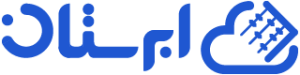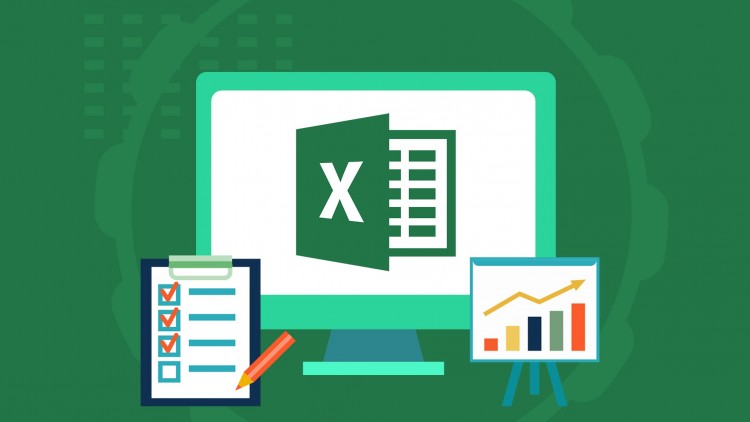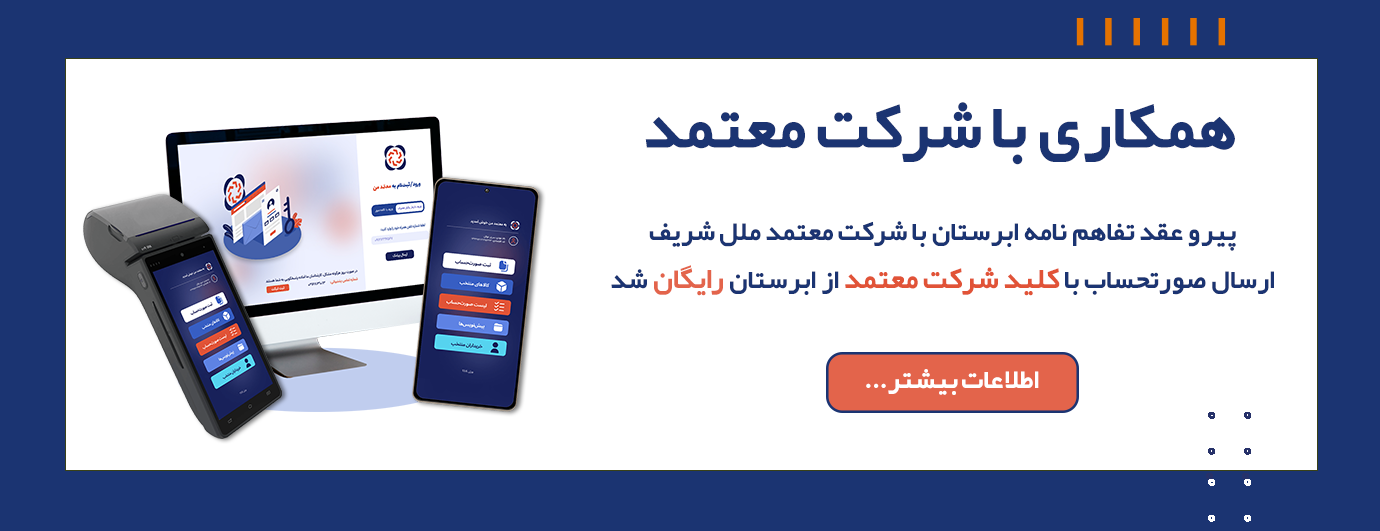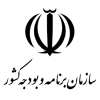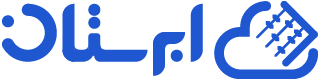نحوه ثبت نام در سامانه مودیان
سامانه مودیان یک سامانه تحت نظارت سازمان امور مالیاتی کشور می باشد. سازمان مالیاتی کشور جهت سهولت در اظهارنامه های مالیاتی، فاکتورها و صورت حساب های حسابداری و امور مالیاتی را با هدف جلوگیری از فرارهای مالیاتی راه اندازی کرده است. در این سامانه افرادی که مشمول پرذاخت مالیات هستن ثبت نام می کنند. پیشنیاز ثبت نام در این سامانه، ثبت نام در درگاه ملی خدمات الکترونیکی کشور است. افراد مشمول پرداخت مالیات باید پرونده مالیاتی خود را در گام چهارم تکمیل کنند. برای تکمیل و ثبت نام اولیه باید به آدرس https://tax.gov.ir/ مراجعه کنند.
همچنین افرادی که درسیستم حسابداری کالاهای خود را با ارزش افزوده به فروش می رسانند باید برای ثبت نام ارزش افزوده به سامانه https://www.evat.ir/ مراجعه کنند. لازم به ذکر است جهت اطمینان از ثبت نام در سامانه امور مالیاتی و ارزش افزوده به آدرس سایت https://register.tax.gov.ir/ مراجعه شود.
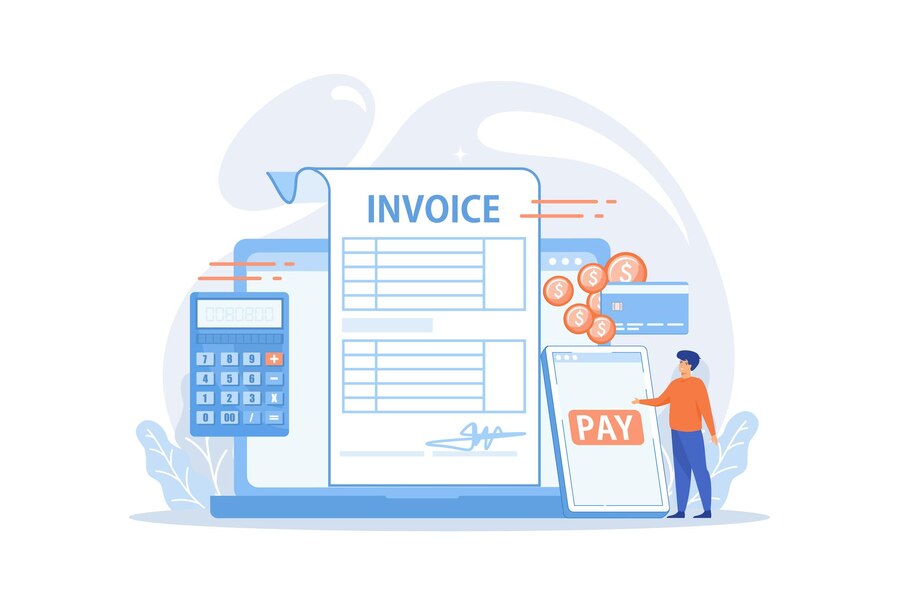
سامانه مودیان
به طور کلی سامانه مودیان از دو بخش مودیان و مالیات تشکیل شده است. بخش مودیان شخص مودی موظف به ثبت نام در سامانه می باشد. پس از ثبت نام، مودی باید اظهار نامه های مالیاتی را در سامانه مالیاتی ثبت کند و نسبت به پرداخت آن اقدام نماید. مودیان از طریق این سامانه می توانند اظهار نامه ها خود را پیگیری نمایند. و در نهایت برگه های مالیاتی خود را از این بخش دریافت نمایند. در بخش مالیاتی پس از دریافت اظهار نامه های مالیاتی و بررسی آن ها برگه مالیاتی صادر می گردد. پس از پرداخت توسط مودی وصول مالیات صورت می گیرد.
ثبت نام در سامانه مودیان
سوالی که ممکنه برای صاحبان کسب و کار پیش بیاید این هست که چگونه و از چه طریقی می توانیم در سامانه مودیان ثبت نام کنند. برای ثبت نام در سامانه مودیان باید شما چهار مرحله را طی کنید. این مراحل شامل ثبت نام، ایجاد کار پوشه، دریافت کلید عمومی و گواهی امضا الکترونیک می باشد. در ادامه با فرآیند ثبت نام در سامانه مودیان آشنا خواهیم شد.
مرحله اول: ثبت نام
شخص حقیقی یا حقوقی موظف است، برای ثبت نام در سامانه مودیان به آدرس https://my.tax.gov.ir/ مراجعه کند. از قسمت دریافت اطلاعات کاربری شماره کد ملی در صورتی که مودی حقیقی و در صورتی که شخص مودی حقوقی باشد شناسه ملی را به همراه شماره تلفن همراه، تابعیت، تاریخ تولد و کد امنیتی را وارد می کنیم. روی دکمه دریافت اطلاعات کاربری کلیک می کنیم. اطلاعات کاربری به شماره تلفن همراه ثبت شده در سیستم ارسال می گردد. هر بار برای ورود به سامانه باید از بخش ورود به درگاه ملی، شماره ملی یا شناسه ملی خود که همان نام کاربری می باشد به همراه رمز عبور و تصویر امنیتی وارد کنیم. روی ورود به درگاه ملی کلیک می کنیم. یه پیامک به شماره تلفن همراه شما ارسال می شود. با وارد کردن آن رمز بر روی ورود به سامانه کلیک می کنیم.
مرحله دوم: ایجاد کارپوشه
در صورتی که قبلا در سامانه ثبت نام کرده باشید می توانید برای ایجاد کارپوشه به سایت https://tp.tax.goV.ir مراجعه کنید. پس از ورود به سامانه از کارتابل بر روی ورود به کار پوشه کلیک می کنیم. یا از سمت چپ بر روی ورود به کارپوشه کلیک می کنیم. در صفحه جدید از قسمت لیست پرونده ها در ستون عملیات بر روی ورود به پرونده کلیک می کنیم. این مرحله باید شناسه یکتا حافظه مالیاتی را از منوی مدیریت پرونده های مالیاتی انتخاب کنیم. بر روی دکمه دریافت شناسه یکتا مالیاتی کلیک می کنیم. در این قسمت نحوه ارسال صورتحساب الکترونیکی را مشخص می کنید. این صورت حساب می تواند از طریق شخص مودی ارسال شود یا اینکه توسط شرکت های معتمد انجام شود.
مرحله سوم: دریافت کلید عمومی
لازمه دریافت کلید عمومی درخواست گواهی امضا الکترونیکی می باشد. پس از دریافت کلید عمومی در کار پوشه کلید عمومی را بارگذاری می کنیم. در صورت صحت اطلاعات کد پستی و آدرس، چک باکس مربوطه را انتخاب می کنیم. روی دکمه بعدی کلیک می کنیم. در صورت داشتن پایانه فروشگاهی اطلاعات مرتبط با آن را ثبت می کنیم. و در آخر با نشان دادن اطلاعات شما در صورت صحت اطلاعات بر روی بعدی کلیک می کنیم. وضعیت شناسه یکتا شما باید به حالت فعال نمایش داده شود.
مرحله چهارم: گواهی امضا الکترونیکی
در این مرحله برای دریافت گواهی امضا الکترونیکی به آدرس https://www.gica.ir مراجعه می کنید. روی دکمه ثبت نام کلیک می کنیم. زمانی که وارد مرحله ثبت نام می شوید، در این بخش سه سربرگ با عنوان های احراز هویت، دریافت رمز یکبار مصرف و اطلاعات تکمیلی می باشد. در سربرگ اول احراز هویت اطلاعات مربوط به ملیت، کد ملی، تاریخ تولد، کد پستی و شماره تلفن همراه را وارد می کنیم.
سربرگ دوم دریافت رمز یکبار مصرف به شماره تلفن همراهی که وارد سیستم کردید یه پیامک ارسال می شود. در این قسمت رمزی که به شماره تلفن همراه آمده است وارد می کنیم . در قسمت تکمیل اطلاعات، نام و نام خانوادگی را به لاتین وارد می کنیم، تصویر کارت ملی را بارگذاری می کنیم. برای ورود به سامانه رمز عبور را وارد می کنیم. در پایان پیام با محتوای موفقیت در ثبت نام نشان داده می شود.(توجه شود در این قسمت اطلاعات مدیرعامل یا نماینده سازمان باید وارد شود.)
تکمیل فرآیند گواهی امضا
زمانی که فرآیند ثبت نام در سامانه جیکا به اتمام رسید در بخش کاربری با ورود کد کاربری و رمز عبور وارد سامانه می شوید. در قسمت انتخاب محصول نوع گواهی را مشخص می کنیم. سپس در قسمت محصول مورد نظر را انتخاب کنید، مدت اعتبار گواهی را انتخاب می کنیم. در قسمت اطلاعات نماینده فایل نمونه معرفی نامه را دانلود کرده فرم معرفی نامه را پر شده به همراه امضا و مهر سازمان در سامانه بارگذاری می کنیم. در قسمت اطلاعات سازمان شناسه ملی، نام تجاری سازمان به فارسی و لاتین را وارد می کنیم. سپس تصویر آگهی تاسیس و تصویر آخرین تغییرات روزنامه رسمی در سامانه بارگذاری می شود. در کارتابل سمت راست بر روی دکمه ثبت درخواست گواهی از طریق CSR کلیک می کنیم. محتوای CSR را کپی می کنیم. در قسمت مربوطه، محتوای CSR جایگزین می کنیم.
در نهایت با پرداخت هفتاد و پنج درصد از مبلغ کد رهگیری را دریافت و باچاپ رسید و ارائه کد رهگیری به دفترخونه وضعیت پس از اتمام ثبت نام در حالت صادر نشده است. قرار دارد و بعد از مراجعه به دفترخونه و پرداخت مابقی مبلغ و تایید آن توسط دفترخونه به وضعیت معتبر تبدیل می شود. در این مرحله امکان دانلود فایل گواهی امضا برای شما فراهم می شود.